No products in the cart.
آموزش After Effects : متحرک سازی فیلم عکاسی
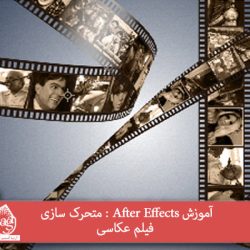
آموزش After Effects : متحرک سازی فیلم عکاسی
توی این آموزش، یک فیلم عکاسی رو با Photoshop درست می کنیم و بعد هم با استفاده از امکانات After Effects، اون رو متحرک می کنیم. بیاین شروع کنیم.
با ” آموزش After Effects : متحرک سازی فیلم عکاسی ” با ما همراه باشید…
- سطح سختی: مبتدی
- مدت آموزش: 20 تا 30 دقیقه
- نرم افزار استفاده شده: Adobe After Effects, Adobe Photoshop
فایل های تمرین- Project Files
دانلود فایل استفاده شده در این دوره – Project Files
پیش نمایش فیلم ساخته شده در این آموزش
گام اول
اول از همه، تصویر فیلم عکاسی خالی رو با فتوشاپ باز می کنیم. اگه این فایل رو ندارین می تونین از بالا دانلود کنین.
گام دوم
حالا چند تا عکس رو هم وارد فتوشاپ می کنیم و توی فضاهای خالی قرار میدیم.
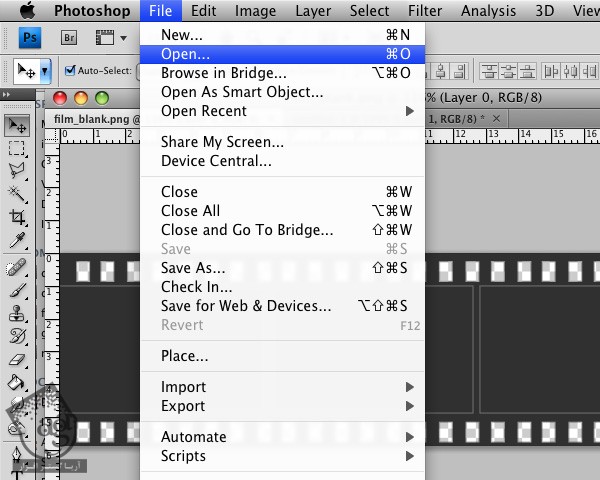
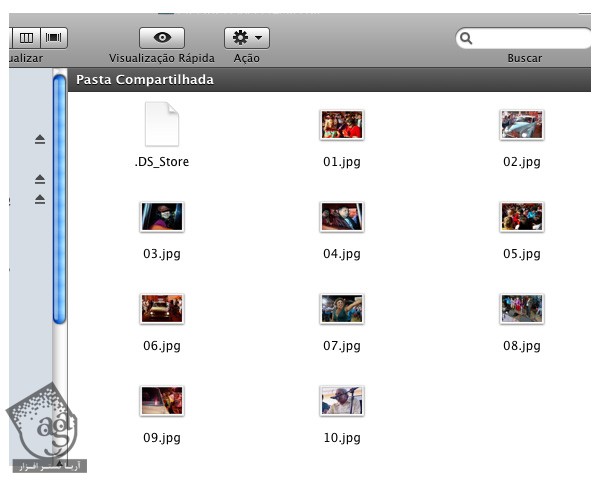
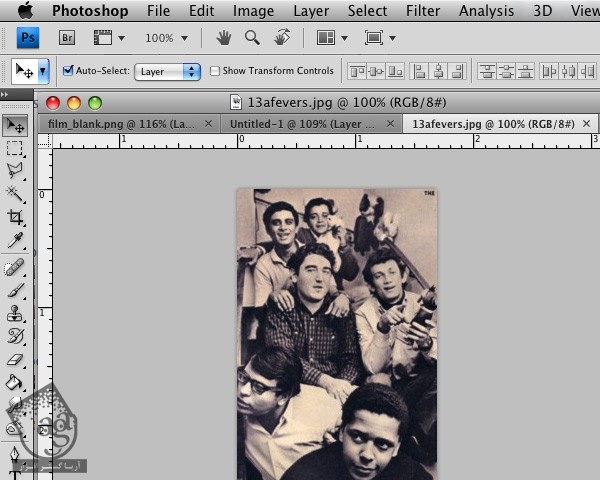
گام سوم
بیاین ظاهر قدیمی تری به عکس ها بدیم. برای اینکار، هر کاری که می تونیم رو انجام میدیم و وارد مسیر Image > Adjustments > Curves میشیم.
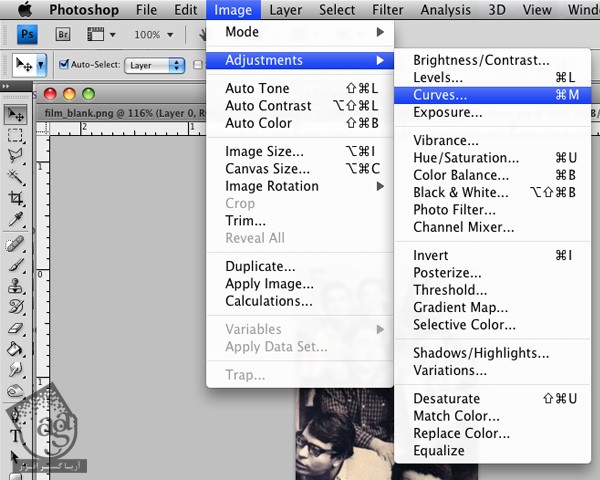
گام چهارم
یک مقدار رنگ قرمز به عکس اضافه می کنیم. یادتون باشه که این کار رو برای تمام عکس ها انجام بدید. این طوری کنترل بهتری روی اون ها داریم.
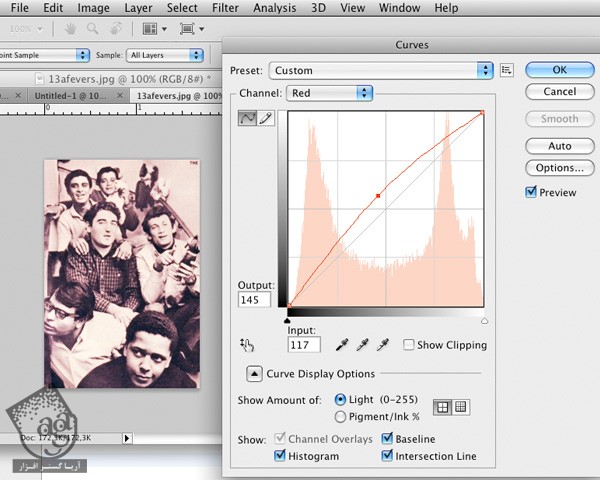
گام پنجم
حالا بیاید عکس ها رو روی محل خودشون قرار بدیم. توی هر فضای خالی، یک عکس رو قرار میدیم و با استفاده از ابزار Free Transform، اون رو تنظیم می کنیم. برای اینکار، وارد مسیر Edit > Free Tansform میشیم یا Ctrl+T رو فشار میدیم.
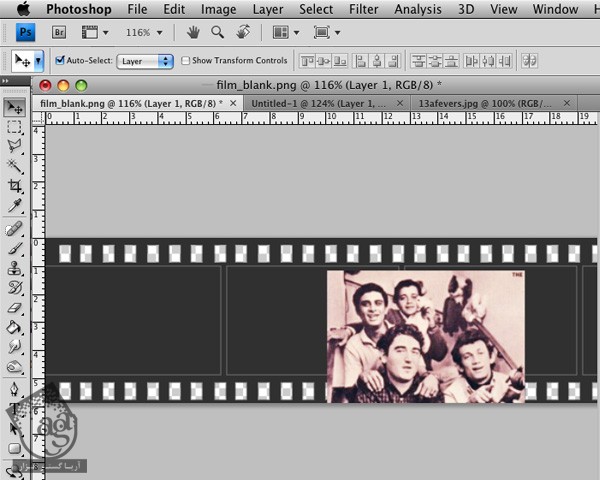
گام ششم
حالا بخش های اضافه رو با ابزار Selection می بریم و دور خطوط فیلم، درگ می کنیم. بعد هم بخش انتخاب شده رو Invert یا معکوس می کنیم و Delete می کنیم.
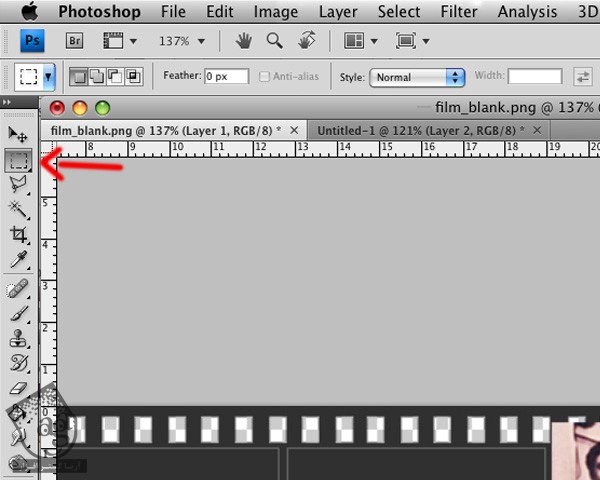
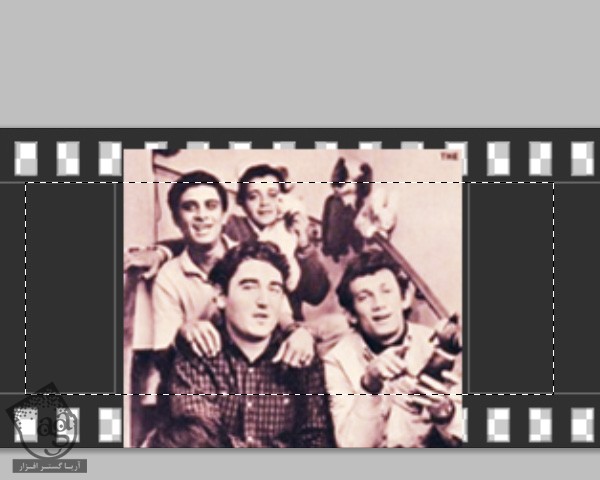
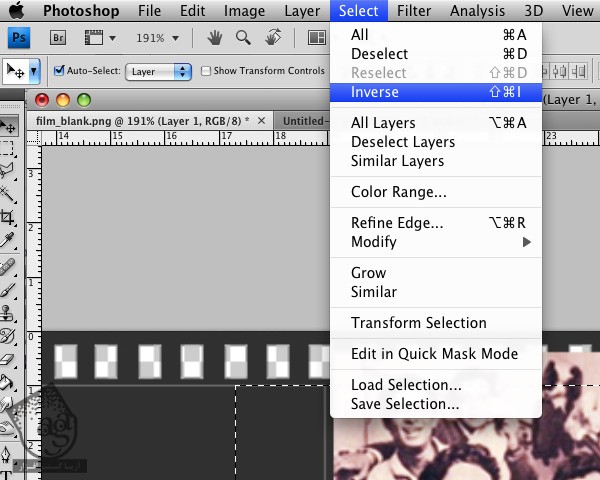
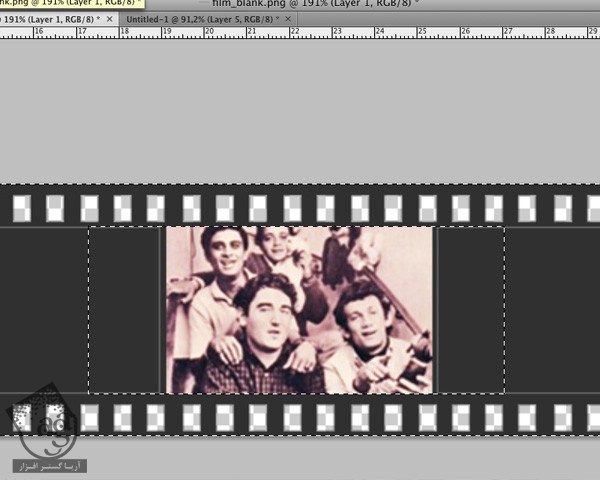
گام هفتم
مراحل 2 تا 6 رو برای همه عکس ها تکرار می کنیم.
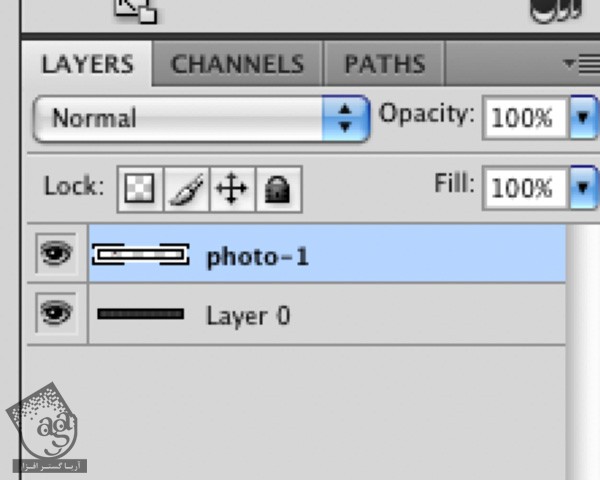
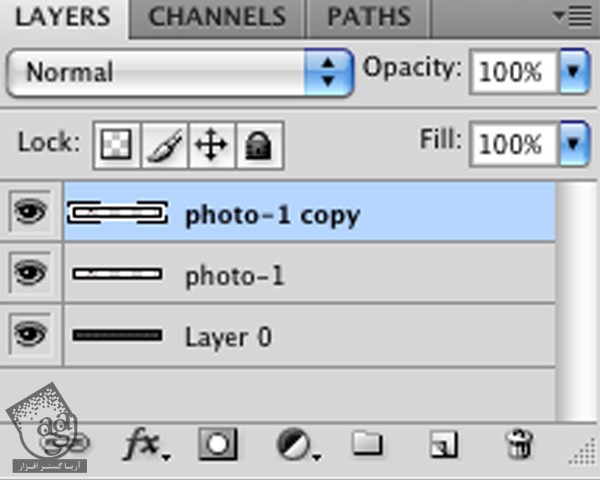
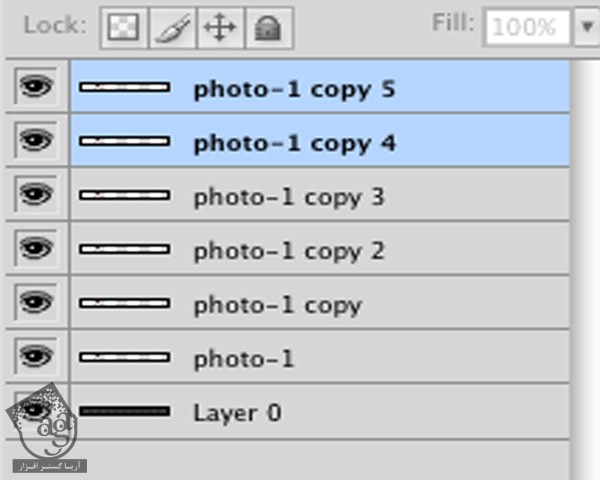
گام هشتم
حالا نوار عکاسی رو وارد After Efefcts می کنیم و یک کامپوزیشن جدید درست می کنیم. برای این کار، وارد مسیر Composition > New Composition میشیم و اسمش رو میزاریم Film.
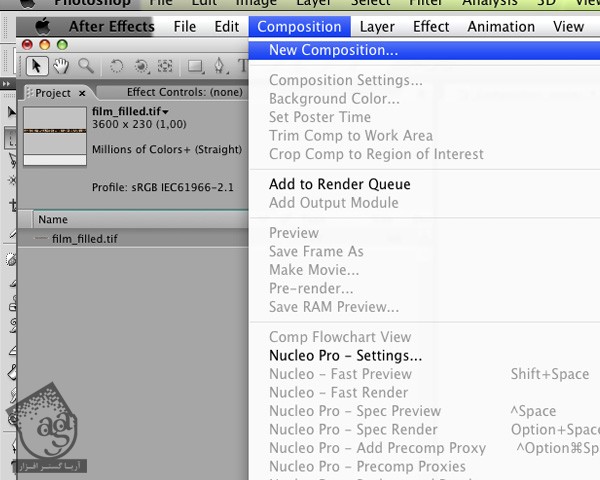
گام نهم
عدد 3600 رو برای Height و 800 یا بیشتر رو برای Width در نظر می گیریم. اینجا بهتره مقدار Height از Width حدود 2000 تا بیشتر باشه تا فیلم بتونه توی هر مسیری چرخش کنه. شاید پیش خودتون بگید می تونین از Grow Bounds استفاده کنین. اما این امکان روی پلاگین مثل Solid اعمال نمیشه. اگه بخواین می تونین امتحان کنین.
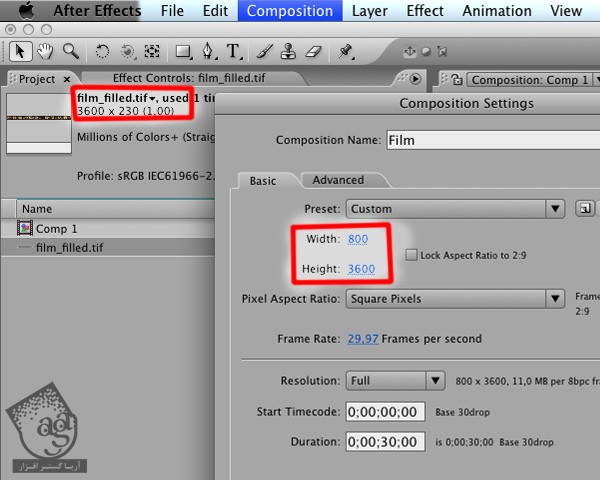
گام دهم
حالا همچین چیزی رو داریم. فقط باید 90 درجه فیلم رو بچرخونیم.
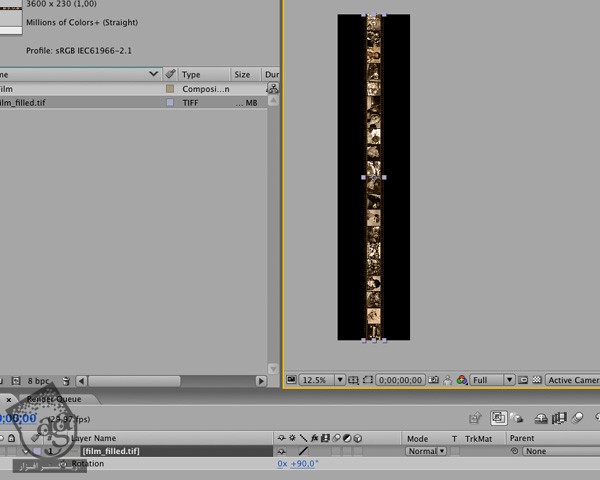
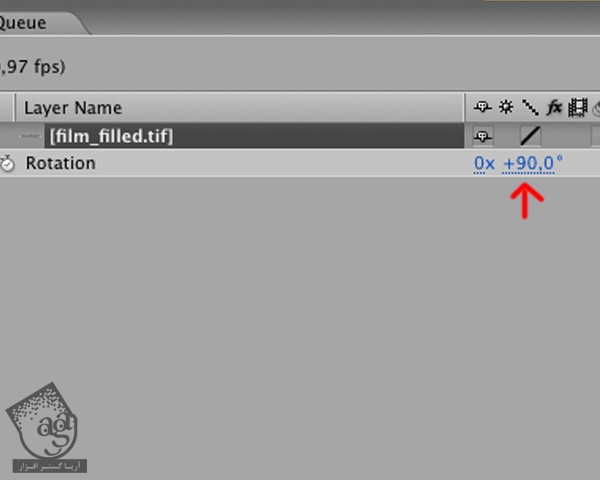
گام یازدهم
یک کی فریم توی کامپوزیشن Film ایجاد می کنیم. بعد هم فیلم رو بیرون، بالا و پایین کامپوزیشن قرار میدیم.
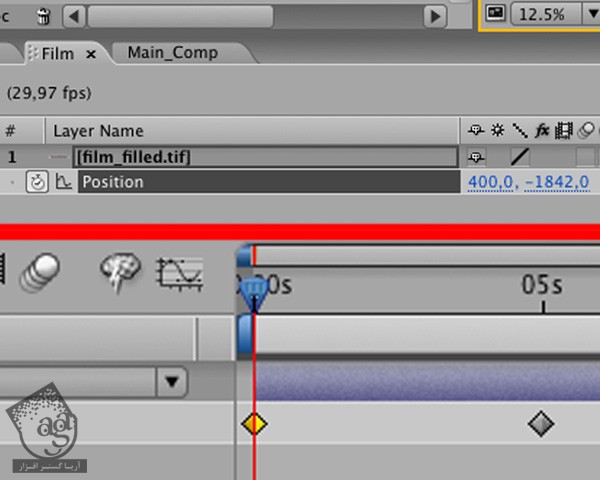
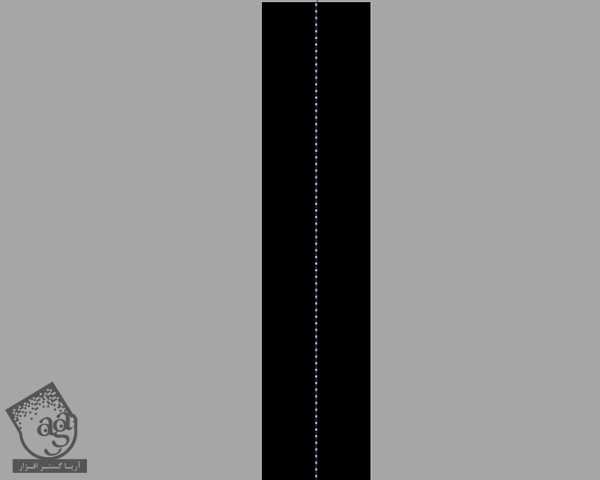
گام دوازدهم
یک Main Composition جدید درست می کنیم و Film Composition رو داخلش قرار میدیم.
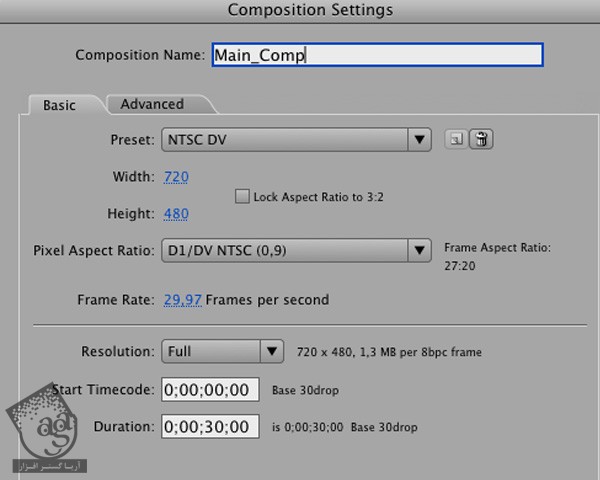
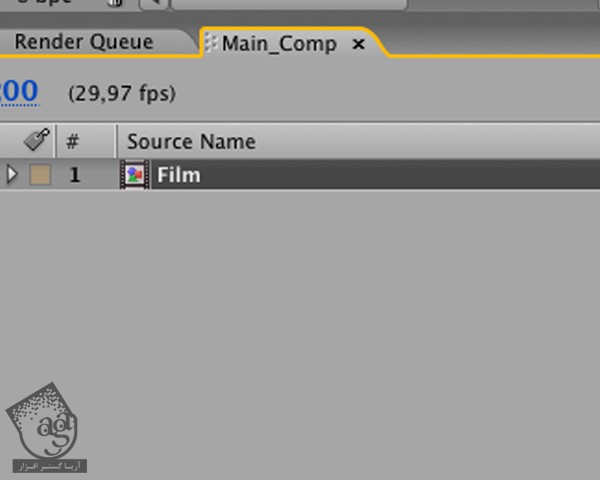
گام سیزدهم
Film Composition رو از Main Cimposition انتخاب می کنیم و وارد مسیر Effect > Distort > CC Page Turn میشیم.
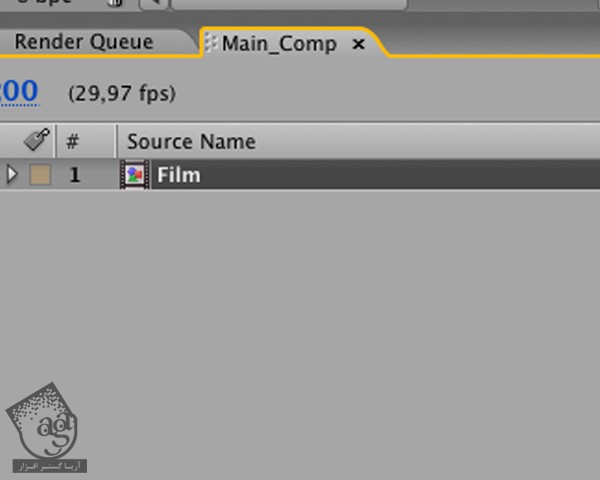
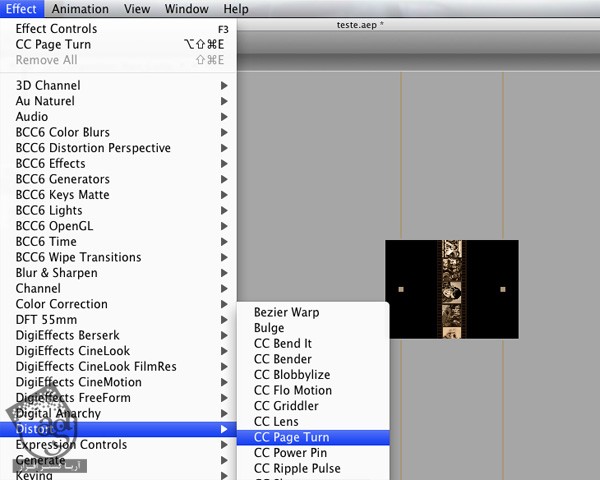
گام چهاردهم
توی CC Page Turn، مقادیر Fold Direction, Fold Radius, Light Direction رو به این شکل تغییر میدیم. این مقادیر، حالت چرخش به فیلم میده.
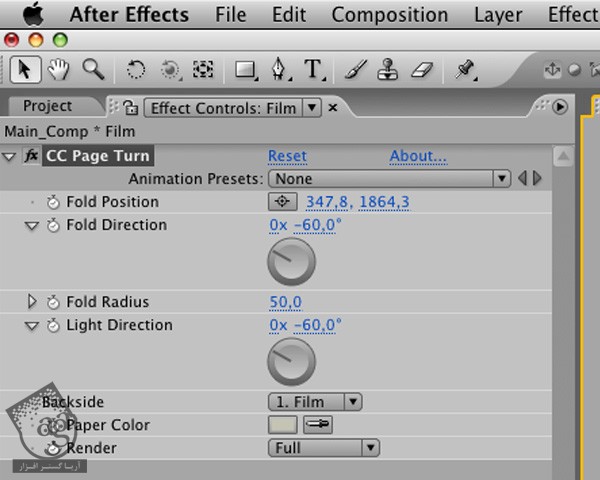
گام پانزدهم
Fold Direction مسیری رو برای چرخش تصویر ایجاد می کنه.
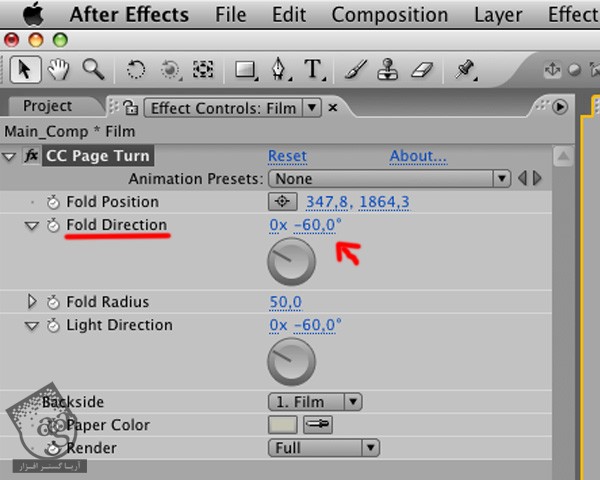
گام شانزدهم
Fold Radius، بزرگی انحنای چرخش فیلمر و مشخص می کنه.
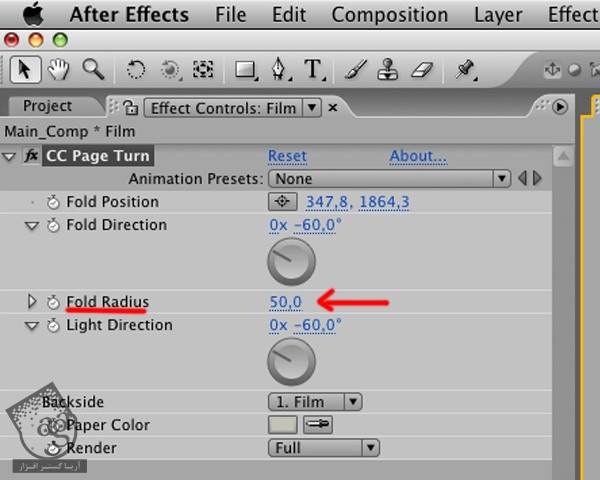
گام هفدهم
Light Direction، مسیر نور رو مشخص می کنه و منجر به افکتی پلاستیکی میشه.
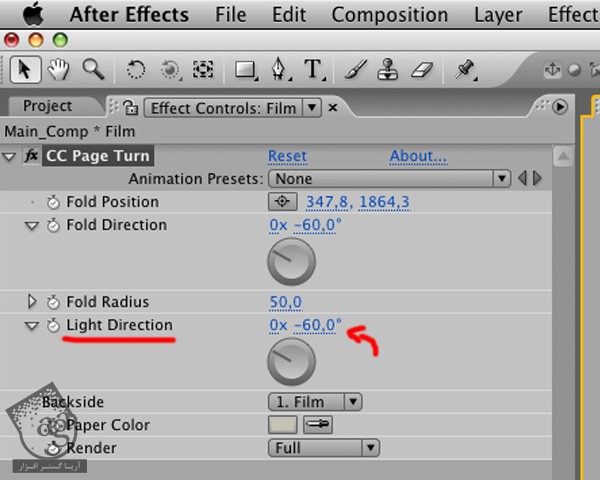

گام هجدهم
حالا بیاین پس زمینه رو درست کنیم. برای اینکار، وارد مسیر Layer > New > Solid میشیم.
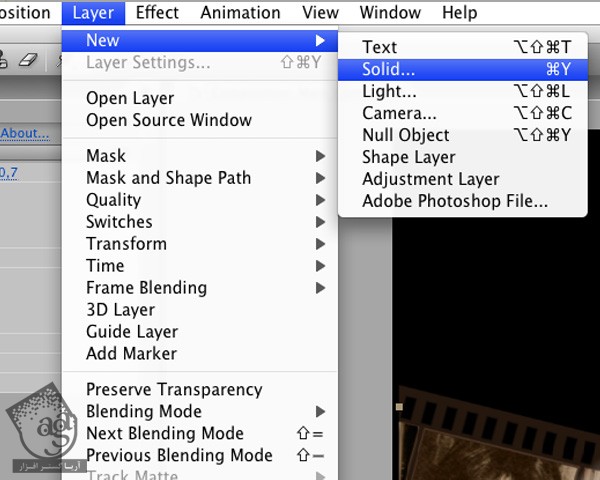
گام نوزدهم
با دنبال کردن مسیر Effect > Generate > Ramp،یک افکت Ramp اعمال می کنیم.
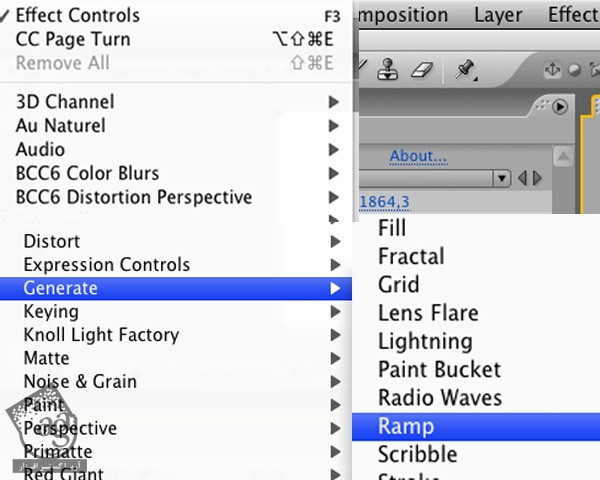
گام بیستم
برای ایجاد ظاهری آّی/ خاکستری، مقادیر زیر رو تغییر میدیم.
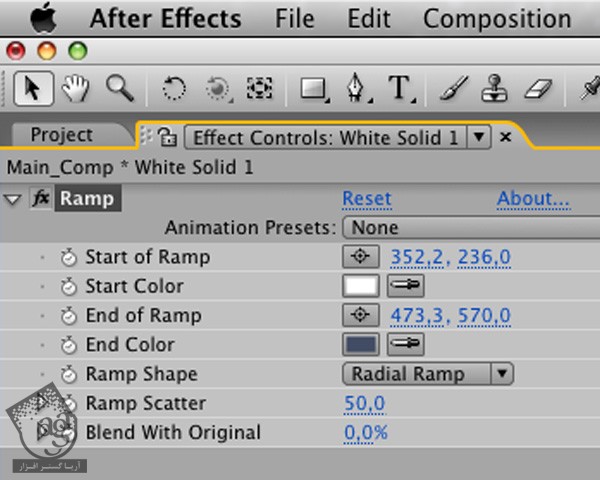
گام بیست و یکم
حالا Film Composition رو از Main Composition انتخاب می کنیم و بعد هم اون رو Duplicate می کنیم. تعداد کپی ها به خودتون بستگی داره. برای اینکار، مسیر Edit > Duplicate میشیم.
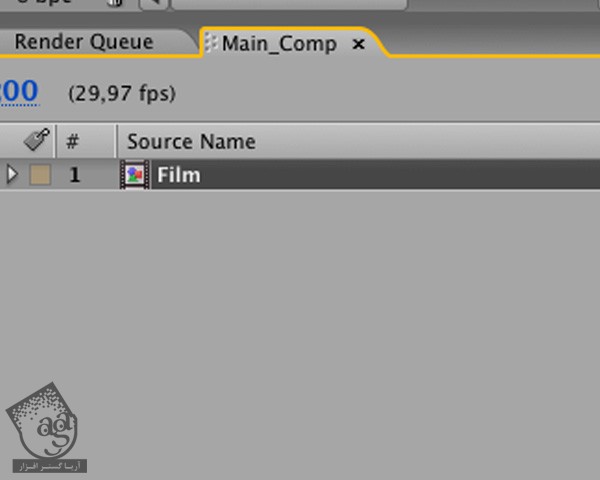
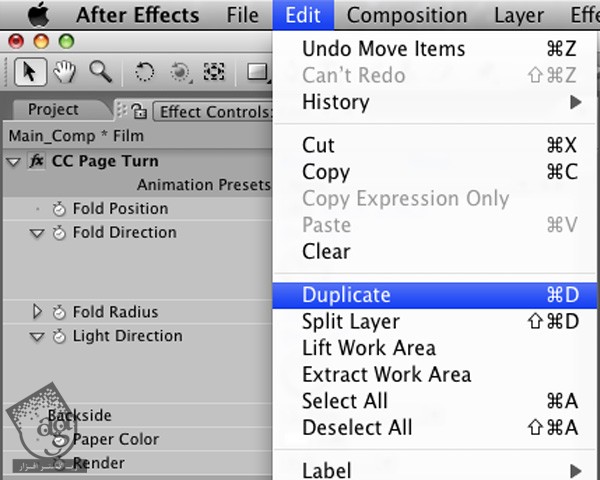
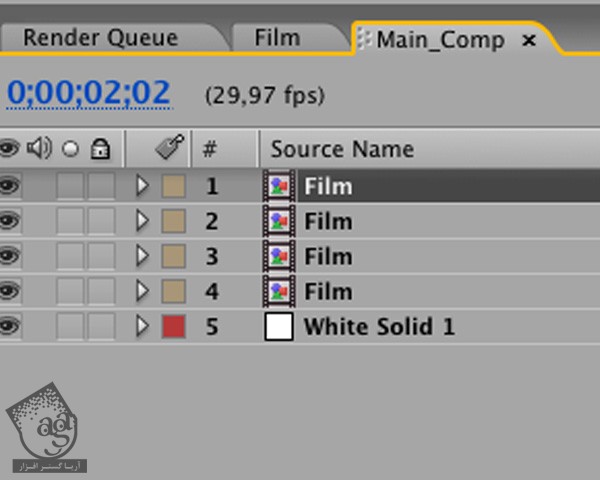
گام بیست و دوم
اگه بخواین می تونین تنظیمات بیشتری رو انجام بدید.
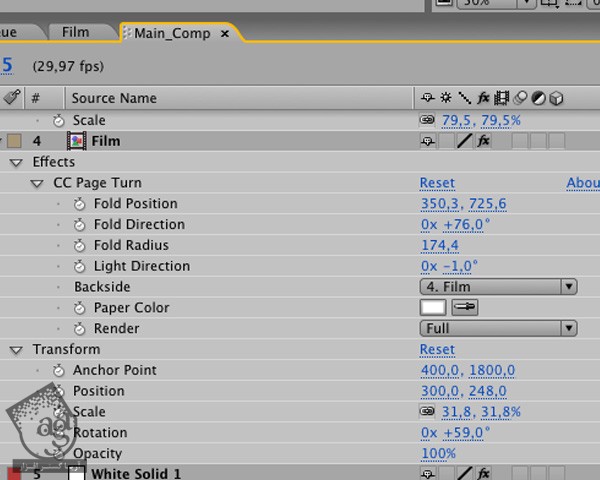

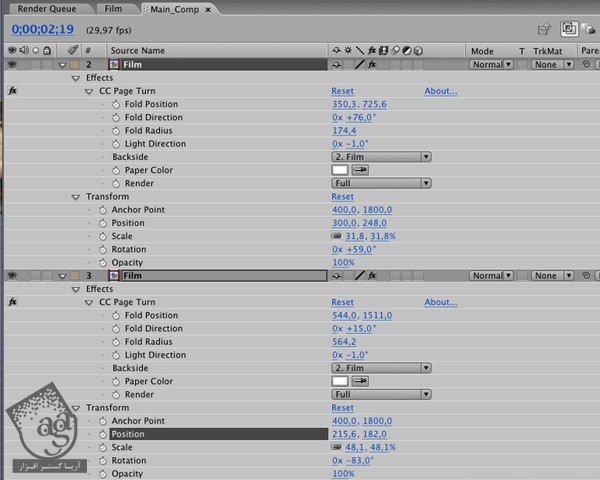
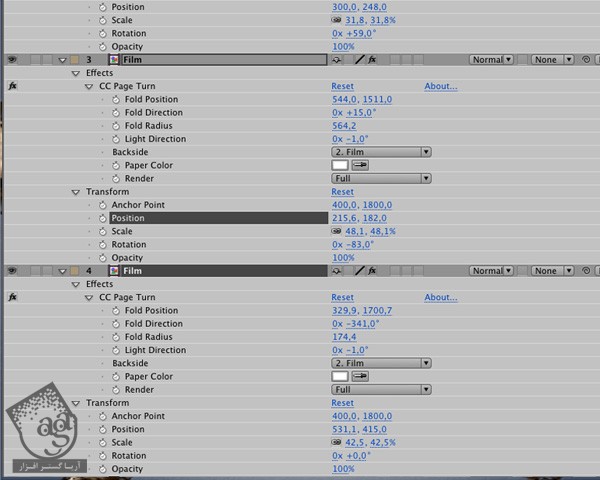
تصویر نهایی
اگه این مراحل رو دنبال کرده باشین، نتیجه کار شما هم مشابه تصویر زیر میشه.

امیدواریم ” آموزش After Effects : متحرک سازی فیلم عکاسی ” برای شما مفید بوده باشد…
توصیه می کنم دوره های جامع فارسی مرتبط با این موضوع آریاگستر رو مشاهده کنید:
– صفر تا صد آموزش افتر افکت سی سی
– تکنیک های جلوه های ویژه افتر افکت VideoCopilot
– آموزش موشن گرافیک با افتر افکت
– صفر تا صد آموزش فتوشاپ در عکاسی
توجه : مطالب و مقالات وبسایت آریاگستر تماما توسط تیم تالیف و ترجمه سایت و با زحمت فراوان فراهم شده است . لذا تنها با ذکر منبع آریا گستر و لینک به همین صفحه انتشار این مطالب بلامانع است !
دوره های آموزشی مرتبط
590,000 تومان
590,000 تومان
450,000 تومان
590,000 تومان
مطالب مرتبط
قوانین ارسال دیدگاه در سایت
- چنانچه دیدگاهی توهین آمیز یا بی ارتباط با موضوع آموزش باشد تایید نخواهد شد.
- چنانچه دیدگاه شما جنبه ی تبلیغاتی داشته باشد تایید نخواهد شد.

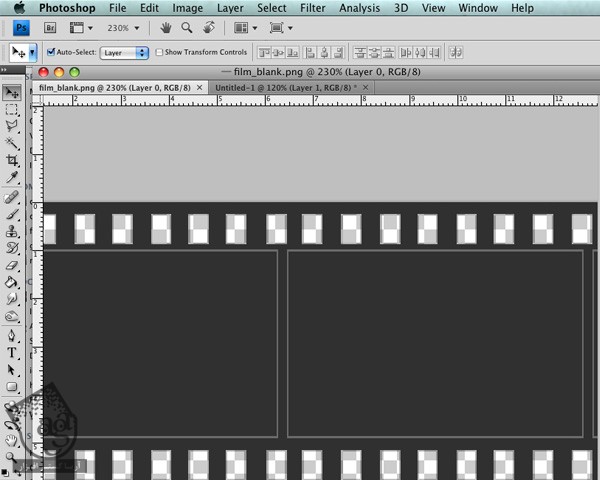
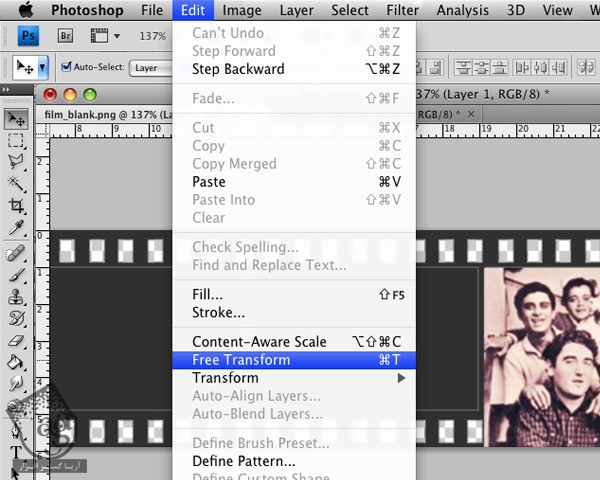
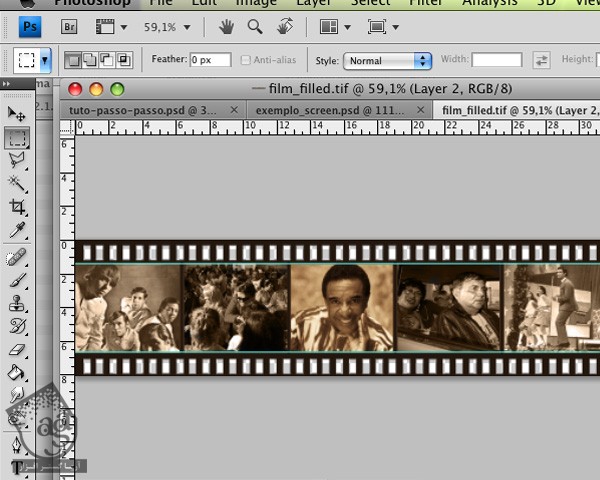

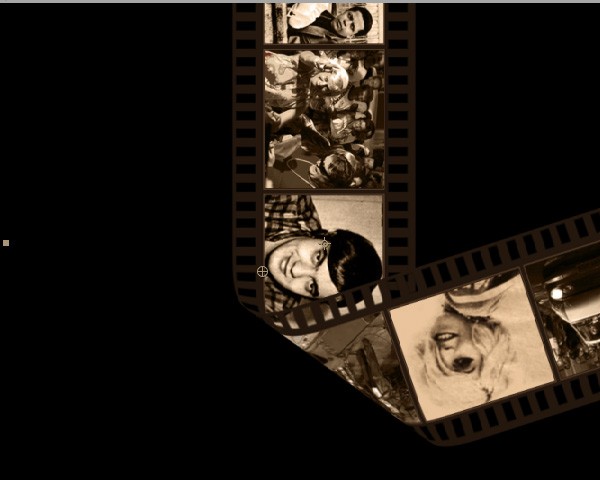

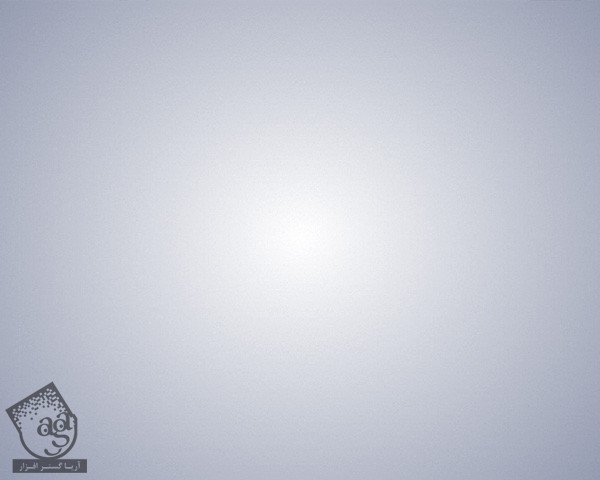










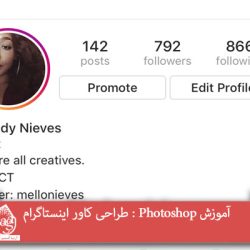


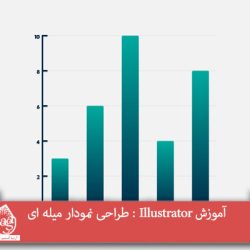

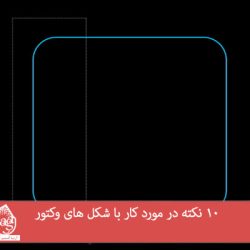




































































لینک دانلود فایل استفاده شده در فتوشاپ خرابه
تصحیح شد